Hier wird beschrieben, wie äußerst einfach die Wiederherstellungspartition unter OS X neu erstellt oder auf den aktuellen Stand gebracht werden kann, sollte dieses, aus welchen Gründen auch immer, erforderlich sein.
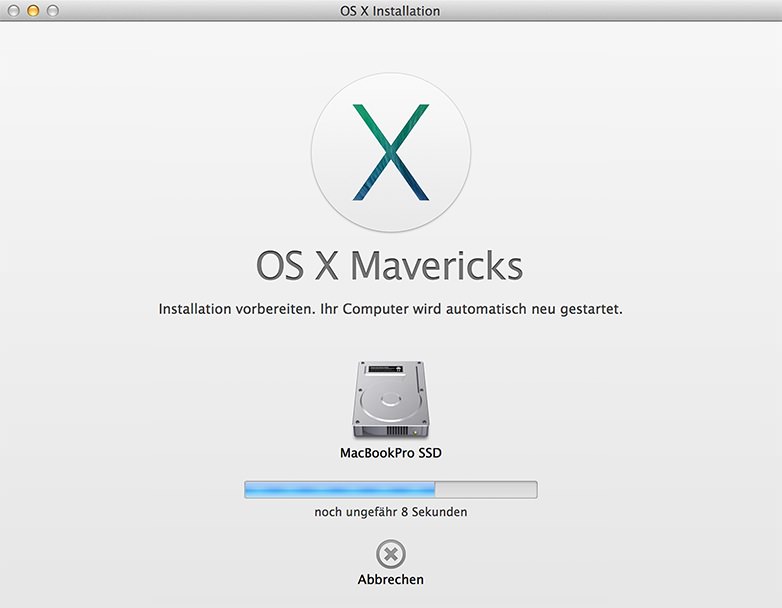
Am Dienstag in der Nacht wurde hier auf einem MacBook Pro OS X Mavericks 10.9 mit Hilfe eines zuvor erstellten USB-Stick wurde das MacBook neu gestartet und dann zuerst mit dem Festplattendienstprogramm die interne SSD gelöscht.
Anschließend wurde OS X Mavericks 10.9 ganz sauber neu installiert.
Heute im Laufe des Vormittags ging es an die Vervollständigung der Installationen und sämtlicher Einstellungen des Systems. Dabei bemerkte ich, dass sich in den Einstellungen der iCloud die Funktion Meinen Mac suchen nicht mehr aktivieren ließ. Es wurde das Fehlen einer Wiederherstellungspartition angezeigt, da diese für die Funktion erforderlich sei.
Oha, dachte ich im ersten Moment, wieso wird die bei einer kompletten Neuinstallation nicht automatisch mit erstellt? Aber letztlich half es nichts, eine Lösung sollte her, schließlich will ich im Ernstfall mein MacBook Pro auch orten können.
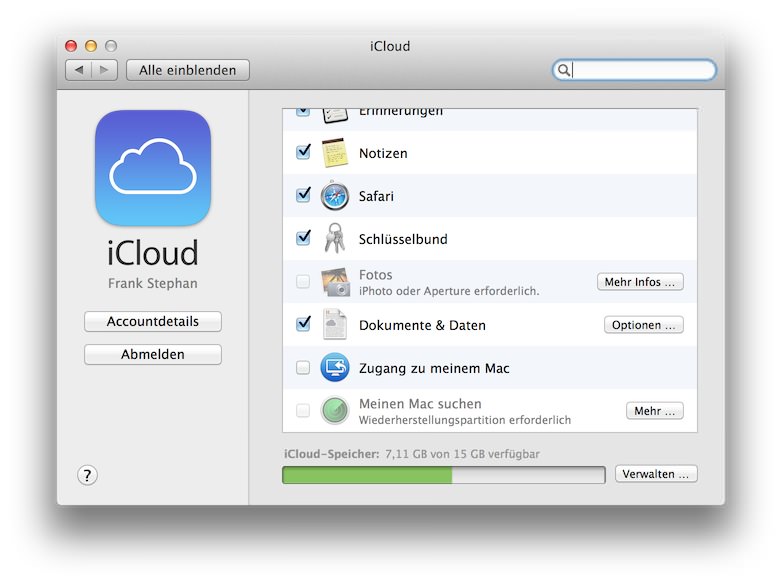
Erstellen der Wiederherstellungspartition
Die Lösung war so simpel wie einfach. Es genügt, über das bestehende System einfach die Installation erneut darüber laufen zu lausen und hinterher ist die Partition wieder vorhanden.
Dazu jedoch nicht den zuvor erstellten, bootfähigen Mavericks-USB-Stick verwenden, sondern das Download-Package ‚OS X Mavericks installieren‘ aus dem Mac App Store.
Dazu dieses einfach eins zu eins auf einen externen USB-Stick kopieren und von da aus die Installation starten. Wer Bedenken hat, dass sich am verfügbaren Speicher der internen SSD etwas ändert, hier der Stand vor dem Kopiervorgang.
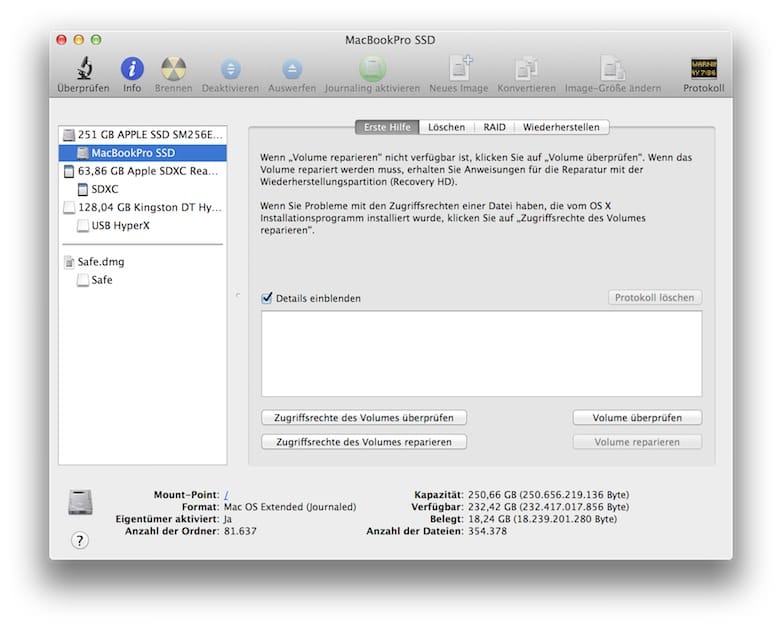
Die Installation läuft ganz normal und wie gewohnt durch. Der Mac startet dazu neu, das Kopieren der Dateien dauert hier ebenfalls um die 30 Minuten und im Ergebnis ist die Wiederherstellungspartition sauber wieder vorhanden.
Wer mag, kann dies ganz einfach dadurch kontrollieren, den Mac mit gedrückter Alt-Taste neu starten und schon sieht man die Wiederherstellungspartition mit der aktuellen OS X Version 10.9.
Bei dieser Gelegenheit können dann gleich die Rechte mit Hilfe des Festplattendienstprogramm geprüft und bei Bedarf repariert werden. Meine Meinung dazu: Das kann nie schaden.
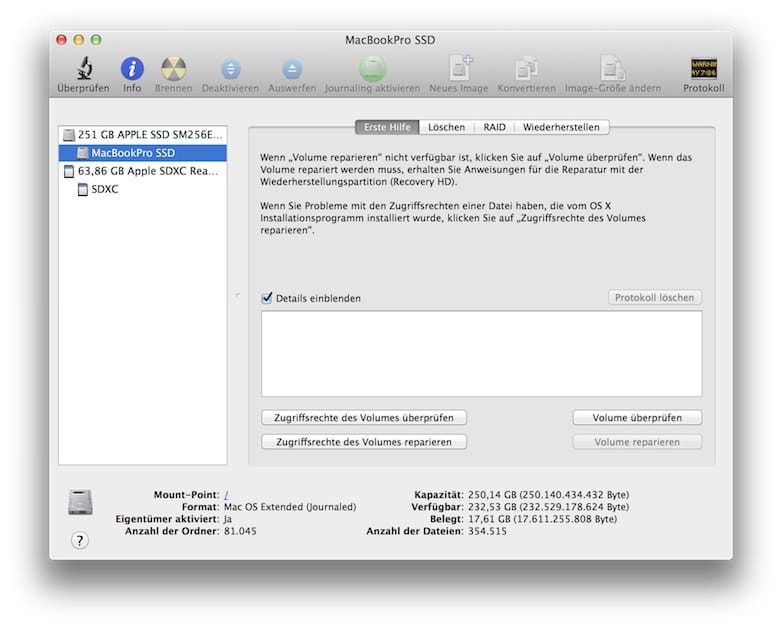
Und am verfügbaren Speicher selbst hat sich nichts verändert.
Im Anschluss daran lässt sich in den Systemeinstellungen unter iCloud die Funktion ‚Meinen Mac suchen‘ problemlos aktivieren, da nunmehr wieder eine Wiederherstellungspartition vorhanden ist.
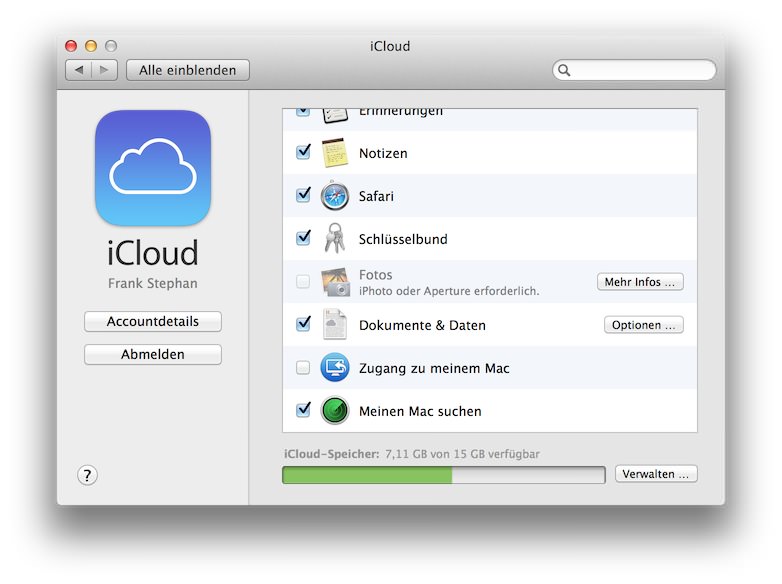
Update einer bestehenden Wiederherstellungspartition
Vorsorglich prüfte ich bei unserem iMac ebenfalls durch einen Neustart und gedrückter Alt-Taste die Version der Wiedererstellungspartition. Diese stand seit dem letzten Clean-Install auf immer noch 10.8.2.
Somit ist klar, dass zwar das System selbst bei einem Betriebssystem-Update upgedatet wird, nicht aber die Wiedererstellungspartition selbst.
Und auch hier hilft die weiter oben beschriebene Vorgehensweise. Das Installationspackage (nicht bootfähigen Mavericks-USB-Stick) vom externen USB-Stick starten und über das bestehende System darüber installieren.
Anschließend ist die Wiederherstellungspartition auf dem aktuellen Stand von derzeit 10.9.
Hinweis an alle Selbsteinbau-SSD-Nutzer
Bitte denkt daran, dass in aller Regel nach System-Updates die TRIM-Unterstützung deaktiviert ist und erneut aktiviert werden sollte.
Wiederherstellungspartition unter OS X Yosemite
Update 21. Februar 2015
Eine Wiederherstellungspartition für die iCloud-Funktion Meinen Mac suchen ist unter OS X Yosemite nicht mehr erforderlich. Wer es jedoch wie ich gewohnt ist, gelegentlich das Volume zu überprüfen bzw. das Volume zu reparieren und auch die Zugriffsrechte des Volume reparieren zu lassen und das von der Wiederherstellungspartition aus tat, statt unter einem laufendem System als angemeldeter Benutzer – auch dafür gibts eine Lösung.
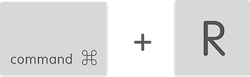
Hierfür wird der Mac, unterstützt wird das auf allen Macs ab Baujahr 2011, nicht mehr mit gedrückter alt-Taste gestartet und anschließend die Recovery-Partition manuell gewählt, sondern statt dessen mit gedrückten cmd+R Tasten und diese halten, bis das Apple-Logo auf dem Display erscheint und schon gelangt man dahin, wohin man will, direkt in das Festplattendienstprogramm und alles weitere dann wie gewohnt.
Jetzt bist du gefragt!
Gefällt dir dieser Beitrag oder bist du anderer Meinung? Hast du Anregungen, Ergänzungen zur Wiederherstellungspartition am Mac erstellen, einen Fehler gefunden oder ist dieser Beitrag nicht mehr aktuell? Dann freue ich mich auf deinen Kommentar.



Habe gerade bei meinem MPB Mid 2010 etwas Seltsames erlebt: Nach SSD-Einbau, umsetzen der HDD in den SuperDrive-Schacht, Kombinieren zum FusionDrive, clean-install, TM-recovery und WIN7 mit BootCamp habe ich (wegen fehlender Rec-Partition) nochmals Mavericks darüber gespielt… und dann hatte ich zwei gleichnamige (!) Partitionen (FusionDrive) mit gleichartiger Startfunktion (neben BootCamp-WIN7) – von Recovery keine Spur.
Versuche es gerade nochmals…
… Nachtrag… Gerade noch einmal probiert – es bleibt dabei:
Beim Start mit ALT finde ich zweimal das „MBP FusionDrive“ (auf beiden Icons startet Mavericks normal) daneben noch WINDOWS auf der BootCamp-Partition – aber immer noch keine Recovery-Partition.
… und damit wäre ich mit meinen (nicht ganz geringen) Mac / OS X-Kenntnissen am Ende ;-)
Ich belasse es zunächst dabei, da für mich nicht kritisch (Dritt-Mac für Urlaub etc.) – aber vielleicht fällt ja jemandem etwas dazu ein?!
Nach einem zusätzlichen SSD-Einbau (HDD+SSD) in meinen MAC Mini 2012 wird diese Komination nach einer OSX Neuinstallation automatisch zum FusionDrive (allerdings ohne Wiederherstellungspartition). Das habe ich erst gemerkt, als ich meinen MAC einmal orten wollte. Bei meiner Recherche nach dem wie und warum bin ich auf diese Webseite gestoßen.
Hier wird alles gut erklärt, aber ich gehe nun davon aus, dass bei mir die gleiche Situation auftreten wird, wie sie Andre vorab beschrieben hat. Insofern wäre ich dankbar, wenn es noch einen Lösungsvorschlag gäbe.
Nachschlag: Ich habe OSX neu installiert – und es funktioniert wieder.
Hmmm, ich stehe gerade vor dem glecihen problem, daß meine Rec-Partition fehlt. Wenn ich jetzt wie oben beschrieben vorgehe, bleibt mein aktuelles System dann erhalten oder muß ich alles neu aufspielen und einstellen? :-/
Es bleibt alles erhalten, nur die Wiederherstellungspartition kommt dazu – selbst schon mehrfach so durchgeführt.
Hallo,
habe unter dem laufendem Mavericks die Neuistallation von SD angestoßen. Läuft auch durch, bis der Rechner Neu gestartet werden soll. Rechner startet neu aber beginnt nicht mit dem kopieren der Dateien, sondern starte das System einfach neu. keine Änderung
Was mache ich falsch?
Jens
Servus Jens, vermutlich ist die SD-Karte nicht bootfähig. Das wäre die einzige Erklärung, die mir spontan einfällt. Versuche es doch erneut – mit bootfähigem USB-Stick. Das klappt ganz sicher. Viel Erfolg.
Hallo, genau das wars. Die Neuinstallation ist durchgelaufen, jetzt läßt sich der Mini auch wieder Orten. Jetzt habe ich durch das Update aber ein anderes Problem.
Ich nutze meinen Mini mit Mavericks (kein Mavericks Server) als Server. Zum Aufbau der VPN habe ich ein kleines Tool, das die VPN Einstellungen vom Mavericks ans Tageslicht holt.Seit dem Update geht die L2TP Verbindung nicht mehr. Das Problem haben viele Anwender, Fakt ist, das es heute morgen noch ging.
Ich lade gerade updates aus dem Mac App Store, daran könnte es gelegen haben. Ich berichte….
Falls nicht, diese Verbindung einfach über Systemeinstellungen › Netzwerk manuell hinzu fügen. Das hat bei mir geholfen und funktioniert. Viel Erfolg!
Das Update aus dem MacApp Store wars. Ich habe 10.9.0 drüber gebügelt, jetzt die updates geladen und mit 10.9.4 keine Probleme mehr. TOP. Vielen Dank.
Hmm, bei mir ist noch eins unklar. Die Vorgensweise bei dem Clean Install ist doch folgende:
1.) USB-Stick wie beschrieben erstellen
2.) Nach der Installation (über den Stick), im App Store anmelden und das Maverick Download Package erneut runterladen uns ausführen.
Soweit Richtig?
Nun zu meine Frage: Wieso muss ich denn das Download Package dafür extra auf ein externe Platte od. Stick ziehen und von dort aus ausführen? Sollte doch ausreichen wenn ich das vom Mac aus starte, wie bei einem normalen Update auch.
Stimmt. Du hast natürlich recht. Das sollte auch funktionieren.
Nur habe ich es gern auf extern, das erspart mir für zukünftige Fälle den erneuten Download, da bereits auf Stick vorhanden.
Vielen Dank für diesen super Tipp! Durch den Neueinbau einer größeren SSD war ich gewungen eine 1:1 Kopie der alten Festplatte anzulegen. Normalerweise ist es dann möglich mit dem Carbon Copy Cloner eine Recovery zu erstellen. Leider hat mir CCC diese Funktion aus nicht nachvollziehbaren Gründen verweigert.
Da kam Dein Tipp gerade richtig.
Gruss, Roland
Hallo
Zu jedem Mac-Betriebsystem lege ich mir einen bootfähigen Install-Stick an. Bei möglichen Gefährdungen oder Merkwürdigkeiten lösche ich dann von dort aus das Startvolume und installiere entweder ganz neu oder stelle mittels TimeMachine-Backup das System wiederher.
Den Stick habe ich bis OS X 10.6 aus der DVD erstellt, bei 10.7 und 10.8 das Image (InstallESD) aus dem Paketinhalt der Install-App entnommen.
Funktion jeweils einwandfrei, wobei ab 10.7 auch die Recovery-Partition angelegt wurde.
Bei 10.9 stellte ich den Stick zunächst mittels Terminal-Befehl (createinstallmedia) her. Der Stick wurde erstellt (Install OS X Mavericks) und von ihm konnte auch gebootet werden. Allerdings blieb die Installation ganz am Ende des ersten Installationsschrittes (0 Sekunden verbleibend) hängen. Für mich nicht behebbar. Auch ein manueller Neustart zu diesem Zeitpunkt führte nicht zum Erfolg. Neue konzentrierte Erstellung, neu geladene Install-App, spätere Version. Immer dasselbe!
Danach Erstellung mittels Festplattendienstprogramm (versteckte Dateien, Alias ersetzen…). Der Install-Stick (OS X Base System) funktionierte einwandfrei. Allerdings wird keine Wiederherstellen-Partition angelegt. Will man sie dennoch haben, erhielt man sie durch Überbügeln mit der Install-App – wie auch von Frank beschrieben!
Bei 10.10 genau dasselbe Problem mit dem Stick aus dem Terminal.
Dann habe ich mich entschlossen, diesmal den Stick mittels der Diskmaker-App anzufertigen. War sehr einfach und klappte auch einwandfrei. Bei der Anwendung des Sticks (Yosemite Install Disk – 10.10) wurde erneut keine Wiederherstellen-Partition angelegt. Aber diesmal brachte das Darüber-Installieren keinen Erfolg – weder aus dem Programme-Ordner noch von einem USB-Stick heraus. Auch danach erscheint beim Start mit (alt) nur ein Volume.
Meine Fragen an Euch nun:
1. Warum funktionieren die sorgfältigst (!) mittels Terminal erstellten Install-Sticks bei mir nicht?
2. Wie könnte man auch bei Yosemite eine Wiederherstellen Partition anlegen.
Die Beantwortung beider Fragen ist für mich nicht essentiell. Schließlich habe ich funktionsfähige Install-Sticks, und die kleine Zusatzpartition brauche ich auch nicht wirklich. Eben wegen der funktionierenden Sticks. Trotzdem lässt es mir keine Ruhe, was in dieser Sache bei mir schief läuft. Vielleicht habt Ihr eine Idee? Würde mich freuen! Im Netz habe ich niemanden gefunden, der die gleichen Probleme beschreibt.
Beste Grüße
Erik
Hi Erik, warum die Erstellung mit dem Terminal nicht funktioniert, kann ich dir leider nicht sagen. Habe ich nie getestet und ich bin sowieso eher ein Freund von manuell.
Bzgl. der Wiederherstellungspartition danke ich dir für den Hinweis. Das war mir noch gar nicht aufgefallen. Bisher nutze ich am MacBook Pro dafür immer den Stick, weil da auch keine drauf ist.
Wenn ich dich richtig verstehe, hast du das Package über deine bestehende Installation bereits drüber installiert und die Partition war anschließend dennoch nicht vorhanden, so wie es noch unter Mavericks der Fall war?
Hallo Frank
Danke für die Antwort! Nochmals zur Klarstellung:
Vor einiger Zeit:
Bei Mavericks die Festplatte mit dem bootfähigen Stick (OS X Base System) gelöscht und von dort Mavericks neu installiert. Dann fehlt die Wiederherstellen-Partition. Rechner eingerichtet. Dann OS X Mavericks installieren.app in den Programme-Ordner kopiert und erneut (darüber) installiert. Alles wie vorher, aber nun mit (!) Wiederherstellen-Partition.
Dasselbe bei Yosemite:
Startvolume mit bootfähigem Stick (Yosemite Install Disk 10.10.1) gelöscht und von dort Yosemite neu installiert. Keine W-P! Mit OS X Yosemite Installation.app aus dem Programme-Ordner heraus nochmals das System installiert. Keine Änderung am System und auch keine (!!) Wiederherstellen-Partition. Dann noch einmal – nach der Lektüre Deines Blogs – direkt von einem USB-Stick die Yosemite Installation.app angewendet (Darüber-Installation): Immer noch keine W-P!
Ach ja, vielleicht ist noch interessant, welches Gerät ich benutze: MacBook Pro Retina Mitte 2012 (10,1) A1398
Gruß Erik